登录
- 微信登录
- 手机号登录
微信扫码关注“汇帮科技”快速登录
Loading...
点击刷新
请在微信【汇帮科技】内点击授权
300秒后二维码将过期
二维码已过期,点击刷新获取新二维码
登录
登录
其他登录方式
来源:汇帮科技 修改日期:2025-09-30 12:00
嘿,大家好!今天咱们来聊聊一个特别实用的话题——怎么把电脑里的文件快速、安全地备份到U盘。我知道,很多人一听到“备份”这个词,可能就觉得麻烦,或者担心自己操作不来。别急,我来帮你一步步搞定它。想象一下,你辛辛苦苦做的项目文件、那些珍贵的照片,万一电脑出问题,丢了可就太心疼了。所以,学会备份真的超级重要!
U盘这东西,小巧便携,用起来也简单,但手动复制粘贴有时候真让人头疼。比如,你每次都得记得哪些文件更新了,然后一个个拖到U盘里,万一漏了一个,或者不小心覆盖了旧版本,那可就麻烦了。而且,如果你经常需要备份,手动操作简直是在浪费生命。所以,我今天重点推荐l了几个方法来帮你自动完成这个任务。它不是什么高深莫测的工具,就是个简单实用的小帮手,特别适合咱们这些普通用户。你不用担心自己是新手,跟着我的步骤走,保证你能轻松上手。

步骤1:打开软件
首先,找到电脑上的汇帮数据备份软件图标。它通常就在桌面上,或者你可以在开始菜单里搜一下。双击打开它。别担心,软件界面一般很友好,不会一堆复杂按钮吓到你。打开后,你会看到一个主界面,可能有一些默认选项,但咱们直接点左上角的“创建任务”按钮就行。这一步超简单,就像打开一个普通应用一样。
步骤2:创建备份任务
点击“创建任务”后,会弹出一个新窗口。这里你需要给任务起个名字,比如“我的自动备份”,这样以后好找。然后,选择功能类型。我建议选“单项同步”,意思是只把电脑文件同步到U盘,不会反过来改动电脑上的原文件。选好后,点“下一步”继续。这一步的关键是起个清楚的名字,别用默认的,不然以后任务多了容易乱。
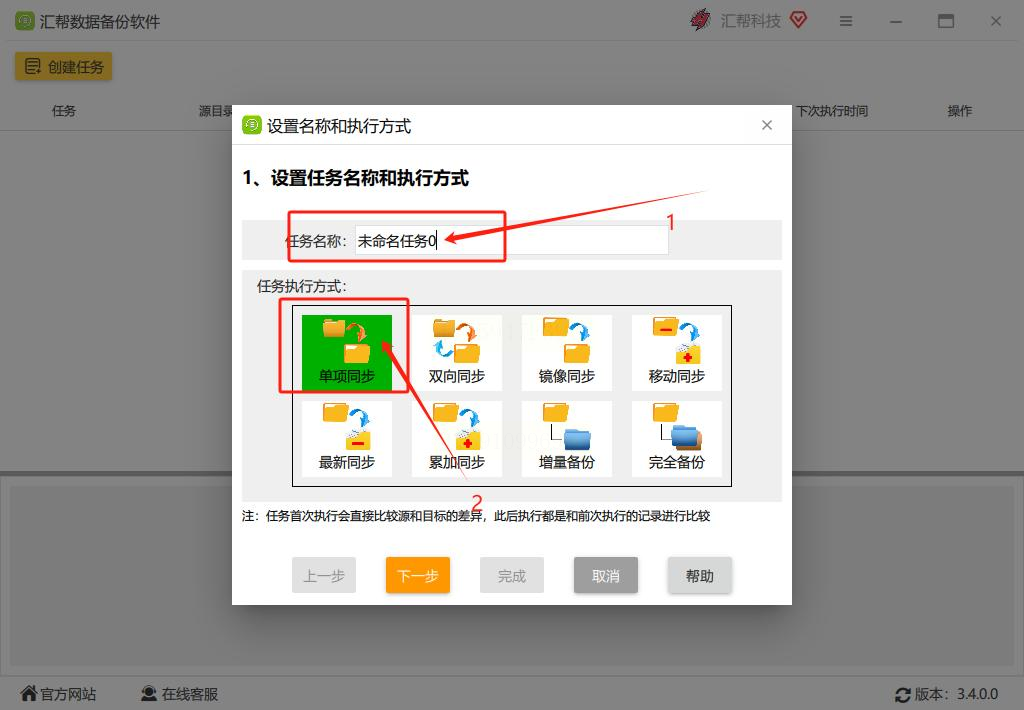
步骤3:设置源文件目录和目标目录
现在,咱们来告诉软件要备份哪些文件,以及备份到哪里。
- 设置源文件目录:点击“本机目录或共享目录”,然后浏览你的电脑,找到你想备份的文件夹。比如,如果你的重要文件都在“文档”文件夹里,就选那个路径。选好后,点“下一步”。这里注意,一定要选对文件夹,别漏了子文件夹,否则备份不全。
- 设置目标目录:接着,选择U盘作为备份目的地。确保U盘已经插在电脑上,然后在软件里选U盘的盘符,比如“F:”或“G:”。选好后,再点“下一步”。记得检查U盘空间够不够,如果快满了,先清理一下旧文件。
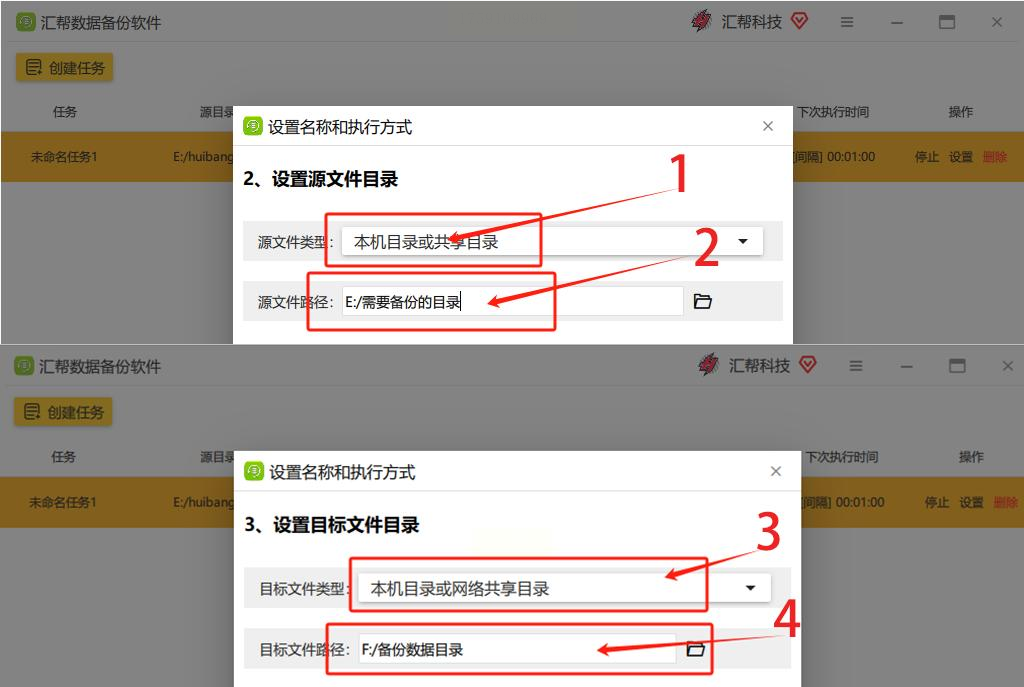
步骤4:设置任务执行方式
这一步是自动备份的核心。选择“间隔执行”,然后设置时间,比如5分钟。意思是,软件每5分钟检查一次文件变化,如果有更新,就自动备份到U盘。你也可以选其他方式,比如定时备份(比如每天固定时间),但间隔执行更灵活,适合经常改文件的人。设置完,点“完成”按钮,任务就创建好了。
步骤5:等待备份完成
回到软件主界面,你会看到刚创建的任务。点击“开始备份”或类似按钮,软件就开始工作了。你可以在界面查看进度,如果备份完成,系统会提示你。平时不用管它,软件会在后台自动运行,超级省心!如果中途想暂停或修改任务,随时可以点进去调整。
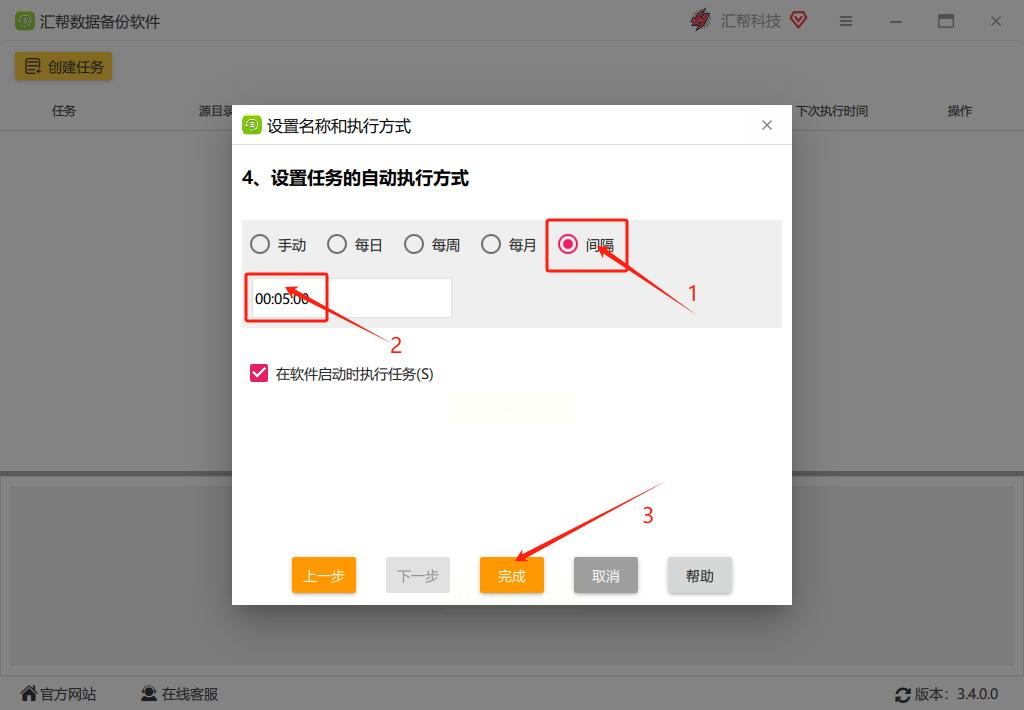
怎么样?这个方法不难吧?它最大的好处是自动化,你设置一次,以后就高枕无忧了。接下来,我再给你介绍几个其他方法,帮你多备几手。
步骤1:找到要备份的文件
打开电脑的文件资源管理器,找到你想备份的文件夹。比如,桌面上的“工作文件”文件夹。你可以用鼠标框选多个文件,或者按Ctrl+A全选。这一步的关键是别选错文件,尤其是如果有隐藏文件,记得先设置显示隐藏项。
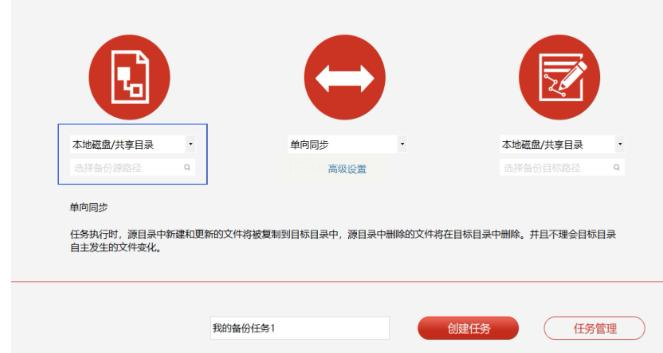
步骤2:复制文件
选中文件后,右键点击,选择“复制”。或者直接用快捷键Ctrl+C。这样就文件被暂存到剪贴板了。复制的时候,确保没有其他程序在占用这些文件,否则可能复制失败。
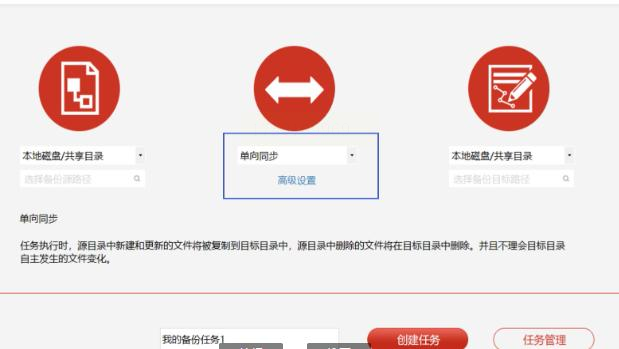
步骤3:粘贴到U盘
现在,打开U盘的文件夹,右键点击空白处,选择“粘贴”。或者用快捷键Ctrl+V。文件就会开始复制到U盘。你可以看到进度条,等它完成就行。如果文件大,可能需要几分钟,耐心等一下。
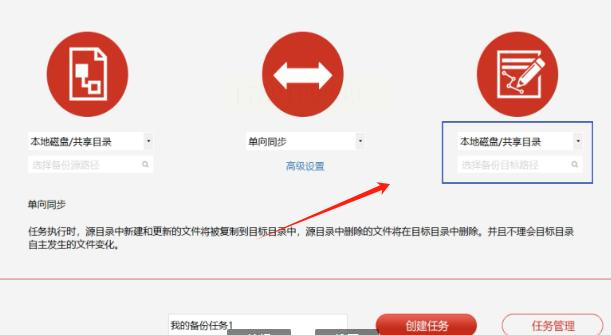
步骤4:检查备份结果
复制完后,打开U盘看看文件是不是都在。如果有问题,比如某个文件没复制成功,就重新操作一次。这个方法虽然简单,但记得定期做,不然容易忘记更新备份。
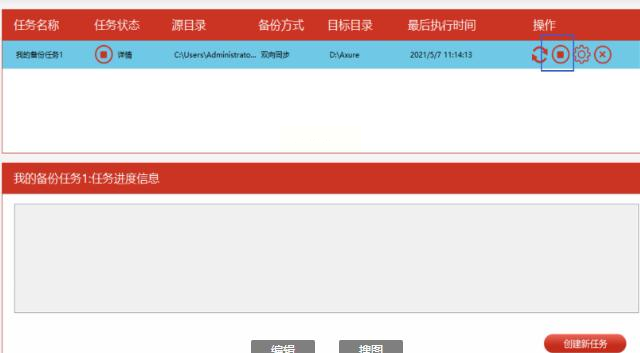
除了汇帮软件,市面上还有其他备份工具,它们可能更强大,适合有特殊需求的人,比如需要备份整个系统或加密文件。
步骤1:连接U盘并启动工具
先把U盘插到电脑上,然后打开你选择的备份工具。工具界面可能有点不同,但一般都有“创建备份”或类似按钮。点击它开始。
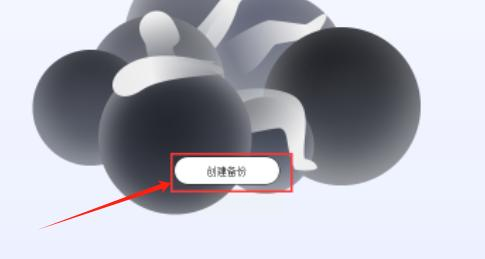
步骤2:选择备份内容
在工具里,选择要备份的磁盘或分区。比如,你可以选整个C盘,或者只选某个文件夹。选的时候,注意工具是否支持增量备份(只备份变化的部分),这能节省时间。

步骤3:设置备份位置
选择U盘作为备份保存的位置。确保U盘格式兼容,比如FAT32或NTFS。如果工具提示空间不足,就先清理U盘。
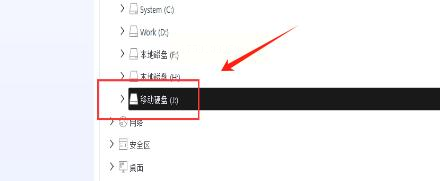
步骤4:开始备份并等待
点击“立即备份”按钮,工具就开始工作。备份过程中,别拔U盘或关机。完成后,工具会通知你。这种方法备份更全面,但可能耗时较长,适合不着急的时候用。
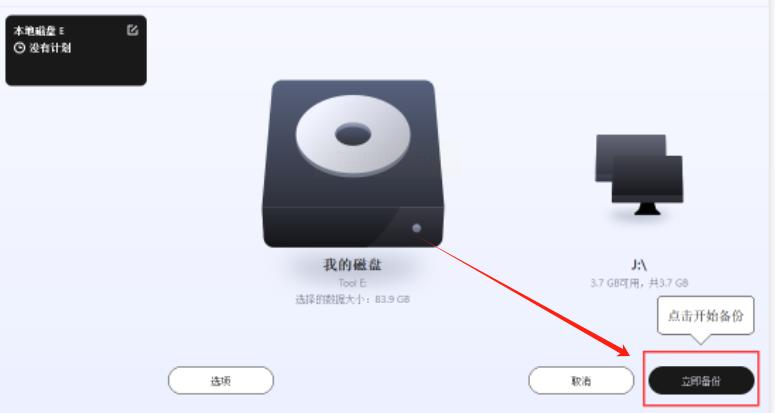
这个方法有点绕,但挺灵活,适合喜欢用云服务的人。你先用云盘备份文件,再从云盘下载到U盘。
步骤1:上传文件到云盘
登录你的云存储账户,比如百度网盘或其他服务。把电脑文件上传到云盘。上传时,可以创建文件夹整理好。
步骤2:从云盘下载到U盘
上传完成后,在另一台电脑或同一台电脑上,登录云盘,选中文件下载。下载时,直接选择U盘作为保存位置。等下载完,文件就到U盘了。
步骤3:验证文件完整性
下载后,打开U盘检查文件有没有损坏。云备份的好处是额外多一层保护,但依赖网络,如果网速慢可能费时间。
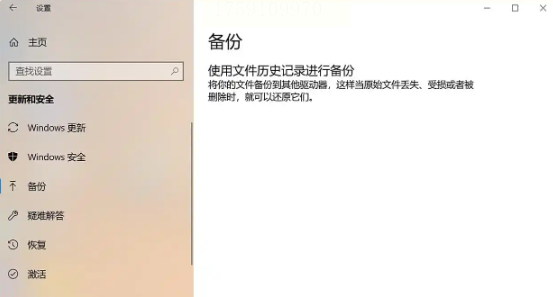
好啦,以上就是我分享的几种备份方法,从自动到手动,从简单到高级,总有一款适合你。备份文件其实没那么可怕,关键是要养成习惯。
记住,数据安全是自己的事,别等到丢了文件才后悔。今天你花几分钟学会这些,以后就能省下好多麻烦。如果你在操作中遇到问题,别灰心,多试几次就行。科技工具本来就是为咱们服务的,用对了,生活和工作都会更轻松。
最后,提醒一下:备份前最好检查U盘有没有病毒,定期更新备份任务,别让旧文件占满空间。希望这篇教程能帮到你!如果有其他好方法,欢迎分享给大家。咱们一起把文件管理做得更棒!加油!
如果想要深入了解我们的产品,请到 汇帮科技官网 中了解更多产品信息!
没有找到您需要的答案?
不着急,我们有专业的在线客服为您解答!

请扫描客服二维码